こんにちは、スマレンジャー大正駅前店です。
今回は、iPhone内のアプリやデータをすぐに検索できる機能をご紹介したいと思います。
iPhoneの中にある連絡先やアプリをすばやく検索したい時に。
iOS9で新しく搭載された機能「Spotlight検索」を使うと、iPhone内の連絡先や音楽、メールなどのデータ、またどこのフォルダに入っているかわからなくなったアプリなどをすばやく検索できるようになります。
また「Siri」を利用した検索機能では、検索候補を提示してくれ、検索語を入力するにつれて検索結果を絞り込むこともできます。
Spotlight検索は、ホーム画面の真ん中あたりから下へスワイプ(ひっぱるような動作)、または画面の上部から下へスワイプすることで利用できます。
「Spotlight検索」の手順
検索画面を表示する
ホーム画面で中央あたりから下にスワイプすると、この検索画面が表示されます。
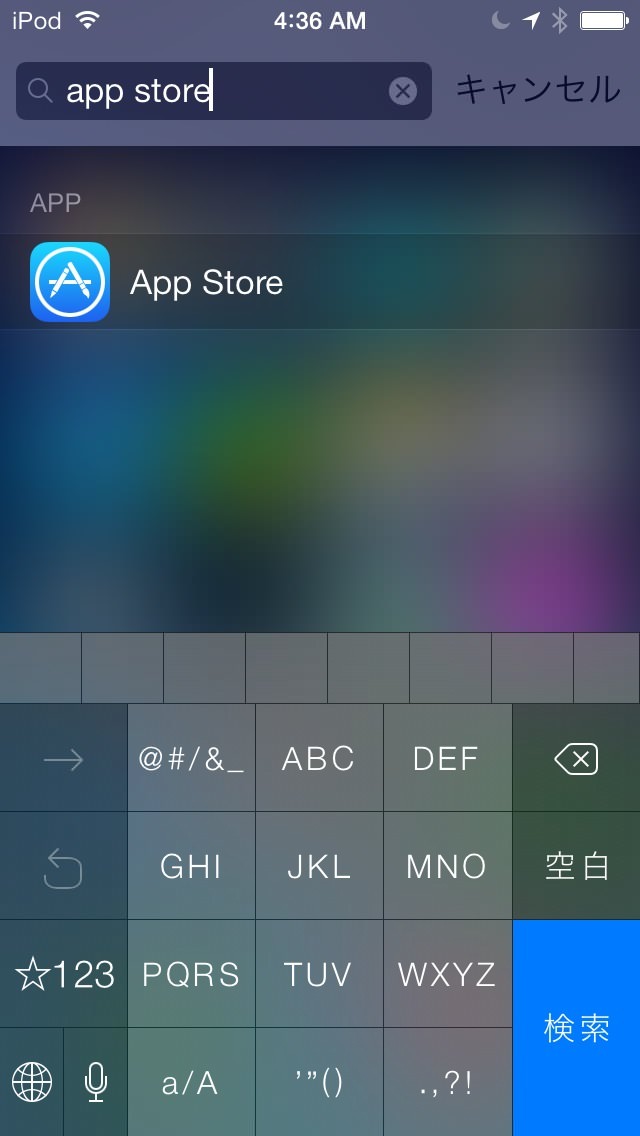
またホーム画面を左から右へスワイプすると、このようにウィジェットをすばやく表示できます。
検索したいキーワードを入力する
上部の検索欄に探したいデータやアプリに関するキーワードを入力すると、該当する候補が表示されます。iPhoneにインストールしているアプリ内のデータも検索できます。
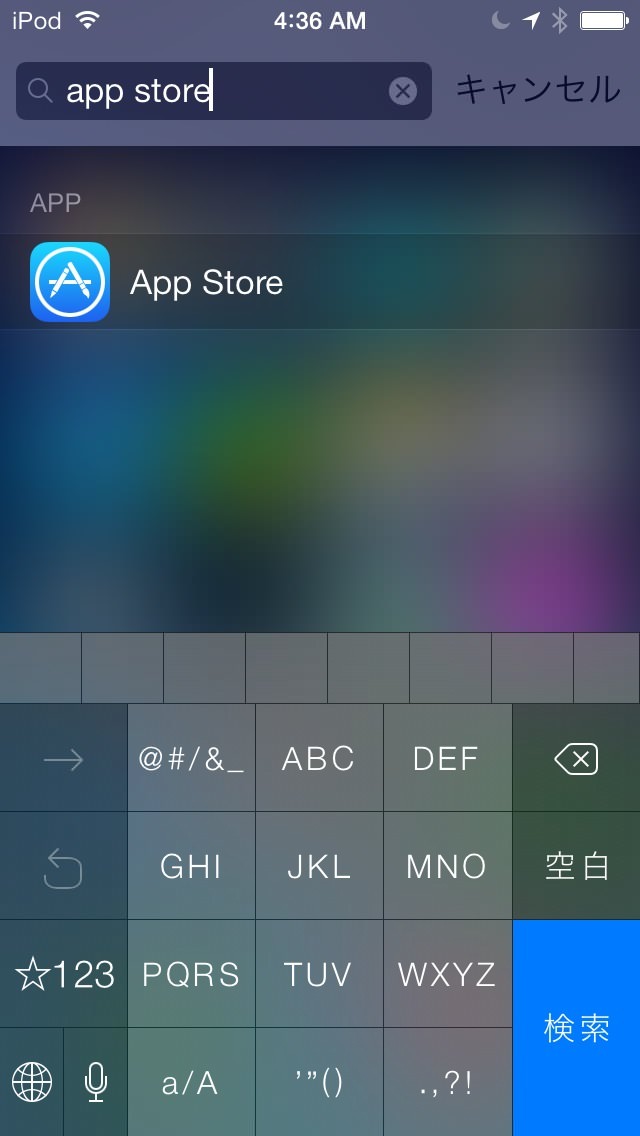
Spotlight検索」の検索対象アプリを変更する
Spotlight検索の検索対象のアプリは、設定画面から変更できます
ホーム画面から「設定」を起動し、「一般」をタップします。
検索対象にしないアプリは、オフにして対象外にする
設定がオンになっているものは、Tips オンの表示になっています。検索対象にしたくないアプリは、オフにしましょう。
Spotlight検索では、ウェブ上やiTunes、App Store、映画の上映時間や近隣エリアの情報を、検索候補に表示できるようになりました。この機能をオンにするには、「SPOTLIGHTの検索候補」の2項目をオン(緑)にしておきましょう。
プロアクティブアシスタント機能
メールやカレンダーなど、ユーザーがアプリを利用した履歴と利用時間などに基づいて、関連性が高いと判断した情報を表示する機能です。「Siriの検索候補」をオンにしている場合は、Spotlightでキーワードを入力しなくても、Siriが提案してくれます。
これで、Spotlightでの検索が使いやすくなります。
以上、Spotlight検索の仕方をご紹介しました。
またこの他にiphoneに関することでしたら、スマレンジャー大正駅前店までご相談ください。〒551-0002
大阪府大阪市大正区三軒東1丁目18-1
電話番号:090-9273-0802
営業時間:10:00 ~ 21:00
定休日:年中無休
よろしくお願いいたします。



